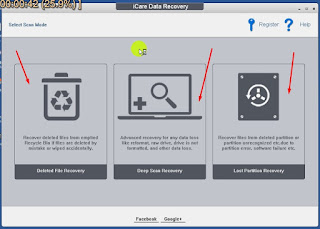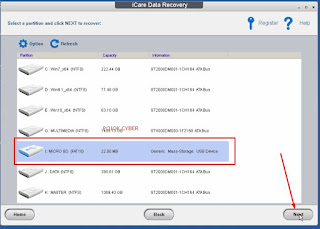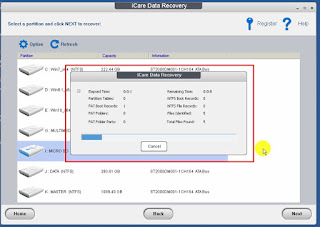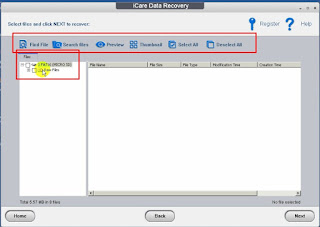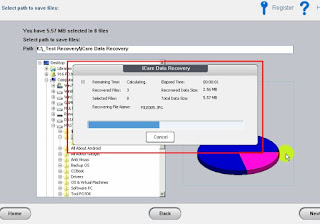Kartu memori memang tergolong barang yang mudah rusak, maksud kerusakan di sini adalah rusaknya sistem file (bukan fisik) dengan salah satu cirinya tidak terdeteksi, ada kasus walaupun terdeteksi tapi tidak bisa dibuka atau tidak terbaca dan minta diformat.
Dan saat microSD tidak bisa terbaca sebagai media, hal ini akan menjadi petaka jika kita asal format tanpa menyelamatkan atau backup data penting di dalamnya.
| Contoh di Android |
I CARE DATA RECOVERY
Saat banyak tutorial di luar sana menyarankan untuk dilakukan proses formating terlebih dahulu, saya melakukan sebaliknya.
Ini berhubungan dengan tingkat persentase keberhasilan recovery data yang dihasilkan. Walau jangan juga Anda mengharapkan persentase balik data mencapai 100%.
Recovery data 95% saja sudah bagus sekali. Sisanya hilang atau rusak.
Yups, setelah melakukan pencarian, beruntunglah ternyata ada aplikasi yang cukup canggih untuk bisa melakukan backup data walau microSD dinyatakan minta untuk di format terlebih dahulu.
Aplikasi tersebut adalah Icare Data Recovery!
Cara Menggunakan Icare :
1. Buka aplikasi iCare Data Recovery.
2. Kemudian tentukan skenario pemulihan data. Ada tiga skenario, yaitu: Deleted File Recovery, Deep Scan Recovery, dan Lost Partition Recovery. Pojok cyber memilih Deep Scan Recovery sesuai dengan kasus yang dihadapi, yaitu micro sd yang diformat.
3. Selanjutnya akan terbuka jendela baru yang memperlihatkan drive dari hardisk, flashdisk atau micro sd yang terpasang di komputer. Penulis tentu saja memilih atau menyorot micro sd yang tadi diformat. Lalu klik Next.
4. Muncul jendela kecil baru yang memperlihatkan iCare Data Recovery men-scanning micro sd yang tadi difromat. Biarkan secanning sampai selesai.
5. Setelah scanning selesai, otomatis muncul jendela baru yang memperlihatkan media penyimpanan (dalam hal ini micro sd yang berhasil discan). Ceklis semua pilihan yang terlihat di micri sd, lalu klik Next.
6. Maka akan muncul drive (micro sd) dengan isi data yang berhasil dipulihkan oleh iCare Data Recovery.
Di sini ada beberapa fitur yang ditawarkan iCare, seperti:
Find File (untuk mendapatkan file)
Serach File (untuk mencari file)
Preview (untuk melihat tampilan file sebelum direcovery/disali ke drive lain)
Thumbnail (untuk melihat tampilan file)
Select All (untuk memilih semua file)
Deselect All (untuk tidak memilih file satupun).
Di sini tinggal ceklis saja folder dan file yang akan direcovery lalu klik Next.
7. Selanjutnya tentukan drive atau folder untuk menyimpan fila data hasil recovery iCare Data Recovery. Lalu klik Next.
8. Maka akan muncul jendela kecil yang memperlihatkan proses pemulihan data yang berhasil dikembalikan oleh iCare Data Recovery.
9. Selesai.